Ръководство за начинаещи за използване на Blender

Инструкции за използване на Blender за начинаещи, лесни стъпки за работа с 3D софтуер, който предлага мощни инструменти за графичен дизайн.
Как са подредени файловете на вашия компютър е изключително важно, тъй като това действие допринася за осигуряване на гладка и стабилна работа на системата. Тази статия ще ви предложи някои прости, но ефективни начини за управление на файлове на вашия компютър !

Съвети за ефективно управление и организиране на компютърни файлове
Ако на вашия компютър има ненужни данни, намерете ги и ги изтрийте възможно най-скоро. Това е добро решение за почистване на устройството и „посрещане“ на нови полезни данни. Можете да се обърнете към ръководството стъпка по стъпка за почистване на Windows 10 по най-добрия начин . Ако случайно изтриете някои данни, винаги можете да ги възстановите от кошчето.
Директориите са „ядрото“ на добрата организация на системата. Те ви позволяват да групирате файлове в логически колекции. По подразбиране Windows има налични библиотеки като документи и снимки . Във File Explorer щракнете с десния бутон и изберете New > Folder , за да започнете да създавате.
Можете да структурирате папките си на хартия, преди да започнете да организирате. Например, можете да разделите папката Картини по събития, хора, местоположения... или да разделите Документите на документи за работа и за живота. Можете също да създавате папки в папките. Въпреки това, не се опитвайте да навлизате твърде дълбоко, защото ще трябва постоянно да щракате през папки, за да намерите желаната информация.
Най-добре е да имате последователна конвенция за именуване на папки и файлове. Тази конвенция трябва да е кратка и да изяснява какво има вътре, без да се налага да го отваряте. Не забравяйте, че File Explorer може да ви покаже много страхотни метаданни. В лентата отидете на Изглед > Добавяне на колони . Тук можете да добавите колони като Дата на промяна , Тип и Автори . Това означава, че не е необходимо да включвате тази информация в името на файла.
Някои съвети за конвенцията за имената, които си струва да опитате:
Страхотно е да организирате файлове в система от папки, но не е необходимо да навигирате през тази структура всеки път, когато искате да намерите нещо. Windows има мощна функция за търсене. Просто отваряте менюто "Старт" , започвате да пишете и то ще сканира всичко на вашия компютър.
Можете да закачите често използвани папки към менюто "Старт" . Щракнете с десния бутон и изберете Pin to Start, за да направите това. Друга възможност е да плъзнете папката в лентата на задачите, за да я закачите тук. След това щракнете с десния бутон върху иконата File Explorer , тя ще се появи в секцията Pinned .

И накрая, можете да коригирате File Explorer за по-добър преглед на данните. Превключете към раздела Изглед в лентата . Тук можете да изберете различни методи за сортиране, да активирате панела с подробности , да промените оформлението на оформлението и много повече. Можете също да промените опциите за всяка папка. Например, оформление с големи икони за папки със снимки, формат на списък за документи...
Ако редовно си сътрудничите с други чрез файлове или се движите между устройства като лаптопи и настолни компютри, изпращането на файлове напред и назад може да бъде истинско главоболие. В резултат на това ще имате много файлове на различни места. За да разрешите този проблем, използвайте безплатен доставчик на облачно хранилище като OneDrive, Google Drive. Тези услуги често се интегрират директно във File Explorer, така че можете да управлявате всичките си файлове на едно място и да ги синхронизирате на всички устройства.
Наличието на множество копия на един и същи файл не само губи място, но и предотвратява промените между тях. Това води до това, че имате много различни версии на един и същи документ. Ето защо трябва да използвате програма за сканиране на дублирани файлове като dupeGuru, за да ги премахнете незабавно.
Дубликатите на файлове често се появяват, когато се записват на различни места. Не прави това. Вместо това използвайте клавишни комбинации. В тази папка щракнете с десния бутон и изберете Нов > Пряк път , след което следвайте инструкциите.
Използването на безплатни приложения за водене на бележки като OneNote, Evernote... ще ви помогне да запазите важна информация в работата или ежедневието си, вместо да губите пари за закупуване на лепящи се бележки, които могат да се използват само веднъж и след това да се изхвърлят. Повечето приложения за водене на бележки ви позволяват да запазвате файлове локално или онлайн, което ги прави лесни за използване в организации или лица.
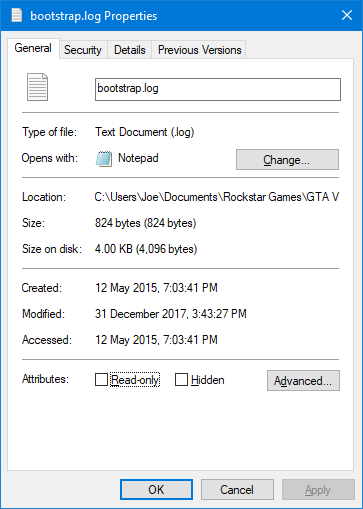
Някои хора обичат да създават папка „Архив“ на компютъра си, за да поставят там стари файлове. Това действие обаче понякога "крие прах под килима". Обикновено архивна папка се използва за съхраняване на файлове, които вече не се посещават често, но все още трябва да бъдат запазени. По принцип той е отделен от основното устройство и можете да използвате и по-евтини решения за съхранение.
За да намерите хронологията на файл, щракнете с десния бутон върху него и изберете Свойства . Тук можете да видите кога е създаден файлът - Създаден , редактиран - Променен и достъпен - Достъпен .
Събирането на файлове в групи по дата на промяна е лесно. Във File Explorer щракнете върху полето за търсене горе вдясно, след което използвайте падащото меню Date modified на лентата. Можете да свържете този параметър с друг низ за търсене. Например, намерете Doc файлове , последно редактирани през 2019 г.
По принцип запазването на стари файлове няма никакъв ефект върху системата. Не трябва да правите това само ако мястото за съхранение на основното устройство свършва.
По-горе са дадени някои съвети, които ще ви помогнат да организирате и управлявате ефективно файлове на вашия компютър. Ако знаете някакъв друг начин, не се колебайте да споделите с EU.LuckyTemplates!
Инструкции за използване на Blender за начинаещи, лесни стъпки за работа с 3D софтуер, който предлага мощни инструменти за графичен дизайн.
Научете как да напишете прост VBA макрос за вмъкване на слайдове и създаване на нова презентация
Инструкции за включване и изключване на балончетата за чат във Facebook Messenger на Android. Балончетата за чат са полезна функция за лесна комуникация.
Инструкции за слушане на музика в Google Maps В момента потребителите могат да пътуват и да слушат музика с помощта на приложението Google Map на iPhone. Днес WebTech360 ви кани
Инструкции за използване на LifeBOX - онлайн услугата за съхранение на Viettel, LifeBOX е наскоро пусната онлайн услуга за съхранение на Viettel с много превъзходни функции
Как да актуализирате статуса във Facebook Messenger, Facebook Messenger в най-новата версия предостави на потребителите изключително полезна функция: промяна
Инструкции за играта на карти Werewolf Online на компютъра, Инструкции за изтегляне, инсталиране и игра на Werewolf Online на компютъра чрез изключително простия емулатор LDPlayer.
Инструкции за изтриване на истории, публикувани в Instagram Ако искате да изтриете история в Instagram, но не знаете как? Днес WebTech360
Инструкции за добавяне на представени изображения във Facebook В момента Facebook ни позволява да задаваме представени изображения на нашите лични страници. Тук ви каним
Как да коригирате грешката Windows Quick Assist не работи, Windows Quick Assist ви помага лесно да се свържете с отдалечен компютър. Понякога обаче генерира и грешки. Но,







